
| SpaceClaim – Onlinehilfe |

|
Mit dem Werkzeug "Ziehen " können Flächen um eine Ebene
" können Flächen um eine Ebene oder eine andere Fläche
oder eine andere Fläche , eine Kante
, eine Kante oder eine Oberfläche
oder eine Oberfläche gedreht werden. Beim Drehen
gedreht werden. Beim Drehen wird der Winkel der ausgewählten zusammenhängenden Flächen geändert (die Fläche
wird der Winkel der ausgewählten zusammenhängenden Flächen geändert (die Fläche abgeschrägt). Beim Konstruieren von Gussformen werden z. B. Flächen abgeschrägt, um das Entnehmen von Teilen aus der Gussform zu erleichtern.
abgeschrägt). Beim Konstruieren von Gussformen werden z. B. Flächen abgeschrägt, um das Entnehmen von Teilen aus der Gussform zu erleichtern.
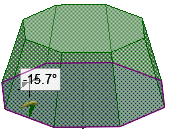
(Optional) Eine Fläche einfügen, um die Flächen gedreht werden sollen.
einfügen, um die Flächen gedreht werden sollen.
Dies ist dann erforderlich, wenn um eine Ebene gedreht werden soll, die in der Konstruktion
gedreht werden soll, die in der Konstruktion noch nicht als Geometrie vorhanden ist.
noch nicht als Geometrie vorhanden ist.
Auf der Registerkarte "Konstruktion " im Menü "Bearbeiten" auf
" im Menü "Bearbeiten" auf ![]() Ziehen
Ziehen klicken. Die Werkzeughilfe "Auswählen" auf der rechten Seite des Grafikfensters muss aktiv sein.
klicken. Die Werkzeughilfe "Auswählen" auf der rechten Seite des Grafikfensters muss aktiv sein.
Die Fläche oder angrenzende Flächen auswählen, die um eine feste Bezugsgröße
oder angrenzende Flächen auswählen, die um eine feste Bezugsgröße gedreht werden sollen.
gedreht werden sollen.
Die Alt-Taste drücken und auf die Ebene , Fläche
, Fläche (einschließlich Rundungen) oder Oberfläche
(einschließlich Rundungen) oder Oberfläche klicken, um die gedreht werden soll.
klicken, um die gedreht werden soll.
Es ist auch möglich, die Funktion "Um Bezugsgröße drehen "
" ![]() auszuwählen und dann auf die Fläche
auszuwählen und dann auf die Fläche oder Oberfläche
oder Oberfläche zu klicken. Die Ebene
zu klicken. Die Ebene , Fläche
, Fläche bzw. Oberfläche
bzw. Oberfläche zum Drehen
zum Drehen wird blau dargestellt.
wird blau dargestellt.
Tipp: Wenn mehrere Flächen oder Oberflächen mit der Alt-Taste als Bezugsgrößen ausgewählt werden müssen (oder nach dem Auswählen der Werkzeughilfe "Um Bezugsgröße drehen "), beim Auswählen der zusätzlichen Bezugsgrößen gleichzeitig die Strg- und Alt-Taste gedrückt halten.
"), beim Auswählen der zusätzlichen Bezugsgrößen gleichzeitig die Strg- und Alt-Taste gedrückt halten.
Wenn ein Konturzug ausgewählt wird, kann eine kantengesteuerte Drehung erzeugt werden. Wenn zwei Konturzüge ausgewählt werden, kann eine aufgeteilte Drehung um eine Bezugsgröße
ausgewählt wird, kann eine kantengesteuerte Drehung erzeugt werden. Wenn zwei Konturzüge ausgewählt werden, kann eine aufgeteilte Drehung um eine Bezugsgröße durchgeführt werden.
durchgeführt werden.
Klicken und in die Richtung des Pfeils ziehen, um die ausgewählten Flächen zu drehen.
Zum maßlichen Bestimmen des Drehvorgangs den Rotationswinkel während des Ziehvorgangs eingeben und die Eingabetaste drücken.
Im Rahmen des Werkzeugs "Ziehen " stehen die folgenden Optionen zur Verfügung. Nachdem die Kante
" stehen die folgenden Optionen zur Verfügung. Nachdem die Kante oder Fläche
oder Fläche zum Ziehen
zum Ziehen ausgewählt wurde, können diese Optionen aus dem Fensterbereich
ausgewählt wurde, können diese Optionen aus dem Fensterbereich "Optionen" ausgewählt werden, oder es kann mit der rechten Maustaste geklickt und dann eine Option aus der Mini-Toolbar
"Optionen" ausgewählt werden, oder es kann mit der rechten Maustaste geklickt und dann eine Option aus der Mini-Toolbar ausgewählt werden:
ausgewählt werden:
![]() Hinzufügen: Die Option "Hinzufügen" nur zum Hinzufügen von Material
Hinzufügen: Die Option "Hinzufügen" nur zum Hinzufügen von Material auswählen. Beim Ziehen
auswählen. Beim Ziehen in eine abziehende Richtung ergibt sich keine Änderung. Diese Funktion kann mit anderen Ziehvorgängen kombiniert werden.
in eine abziehende Richtung ergibt sich keine Änderung. Diese Funktion kann mit anderen Ziehvorgängen kombiniert werden.
![]() Ausschneiden: Die Option "Ausschneiden" nur zum Entfernen von Material
Ausschneiden: Die Option "Ausschneiden" nur zum Entfernen von Material auswählen. Beim Ziehen
auswählen. Beim Ziehen in eine hinzufügende Richtung ergibt sich keine Änderung. Diese Funktion kann mit anderen Ziehvorgängen kombiniert werden.
in eine hinzufügende Richtung ergibt sich keine Änderung. Diese Funktion kann mit anderen Ziehvorgängen kombiniert werden.
![]() Kein Zusammenführen: Führt Ziehvorgänge ohne Zusammenführen mit anderen Objekten aus, selbst wenn das gezogene Objekt
Kein Zusammenführen: Führt Ziehvorgänge ohne Zusammenführen mit anderen Objekten aus, selbst wenn das gezogene Objekt ein vorhandenes Objekt
ein vorhandenes Objekt schneidet.
schneidet.
![]() Bis zu: Zieht das Element
Bis zu: Zieht das Element so, dass es mit der Oberfläche
so, dass es mit der Oberfläche des ausgewählten Körpers verknüpft oder durch die Auswahl hindurch bis zu einer Ebene
des ausgewählten Körpers verknüpft oder durch die Auswahl hindurch bis zu einer Ebene gezogen wird. Diese Option befindet sich auf der Mini-Toolbar
gezogen wird. Diese Option befindet sich auf der Mini-Toolbar . Sie ist mit der Werkzeughilfe Bis zu identisch.
. Sie ist mit der Werkzeughilfe Bis zu identisch.
![]() Beide Seiten um Bezugsgröße
Beide Seiten um Bezugsgröße drehen: Diese Option auswählen, um die Fläche
drehen: Diese Option auswählen, um die Fläche auf der anderen Seite der Bezugsfläche und die ausgewählte Fläche
auf der anderen Seite der Bezugsfläche und die ausgewählte Fläche zu drehen.
zu drehen.
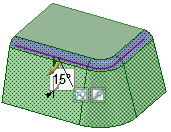
Ziehen einer Fläche
einer Fläche um eine Rundung
um eine Rundung
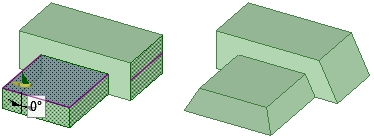
Drehen von nicht benachbarten Flächen um eine Bezugsgröße
von nicht benachbarten Flächen um eine Bezugsgröße
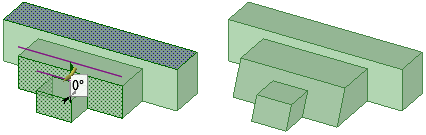
Drehen um eine Ebene
um eine Ebene , die keine Berührungspunkte mit den Flächen hat, die um eine Bezugsgröße
, die keine Berührungspunkte mit den Flächen hat, die um eine Bezugsgröße gedreht werden
gedreht werden
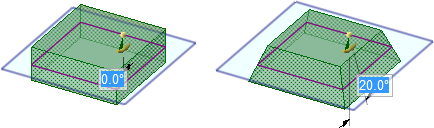
Flächen um eine Ebene drehen Die zu drehenden Flächen werden um die ausgewählte Fläche
drehen Die zu drehenden Flächen werden um die ausgewählte Fläche oder Ebene
oder Ebene zum Drehen
zum Drehen gedreht.
gedreht.
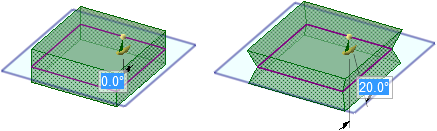
Beide Seiten um die Ebene drehen
drehen
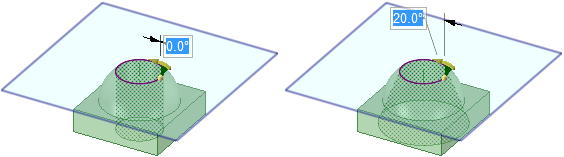
Drehen einer Fläche
einer Fläche , wobei eine Ebene
, wobei eine Ebene als Ebene
als Ebene zum Drehen
zum Drehen ausgewählt werden muss. Das Thema
ausgewählt werden muss. Das Thema Einfügen einer Ebene enthält Anweisungen zum Erstellen einer Ebene
Einfügen einer Ebene enthält Anweisungen zum Erstellen einer Ebene .
.
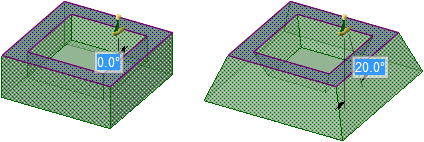
Versatzflächen (innen und außen) eines ausgehöhlten Volumenkörpers drehen
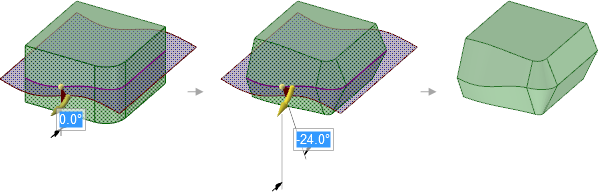
Mit aktivierter Option Beide Seiten um Bezugsgröße drehen um eine Freiformfläche drehen
drehen um eine Freiformfläche drehen

Eine Reihe von Oberflächen um eine ebene Oberfläche drehen, die nicht mit dem Volumenkörper
drehen, die nicht mit dem Volumenkörper verbunden ist
verbunden ist
© Copyright 2015 SpaceClaim Corporation. Alle Rechte vorbehalten.